
YouTube'dan iPhone'a nasıl video indirilir: Artık bir iPhone'da medyayı istediğiniz gibi indiremeyeceğiniz bir haber değil. Bu nedenle, çoğu zaman üçüncü taraf kaynaklardan (YouTube gibi) medya akışı yapabilirsiniz, ancak bu içerikleri iPhone'unuza almak zor olacaktır.
Bu nedenle, YouTube'dan iPhone'unuza video indirmek zor olabilir, ancak bunun için bir geçici çözüm var. Çoğu iPhone kullanıcısı, bunun etrafında bir yol olduğu gerçeğiyle yetinir ve bu nedenle bu gönderi, kendi çıkarları için adımları vurgulayacaktır.
İlgili:
- Yasal Olarak Ücretsiz Sesli Kitap Almak ve Dinlemek İçin En İyi Yerler
- iPhone ve iPad İçin En İyi Disney Oyunları Uygulaması
- Aimersoft iTube Studio ile Videoları Kolayca İndirme
- iPhone ve iPad için En İyi 9 Tarayıcı Uygulaması 2019
- iOS 15'te Pil Boşalıyor: iPhone'unuzun Pil Ömrünü Artırmak İçin 10 İpucu
- Ücretsiz zil sesleri nasıl yapılır
- iPhone'da Fiziksel SIM'den eSIM'e Geçme/Geçiş Yapma
YouTube'dan iPhone'a video indirme adımları
Anlamanız gereken ilk şey, YouTube'dan video indirebilmek için bir uygulamaya ihtiyacınız olacak ve çoğu iOS uygulaması internetten video indiremese de (isteseler bile), izin verebilecek böyle bir uygulama var. sen yap.
İsmi Belgelere Göre Dokümanlarve görünüşe göre bir dosya yönetme uygulaması. Bu uygulama, YouTube'dan video indirme arayışınızda önemlidir ve bunun nedeni, bir uygulama içi tarayıcıya sahip olmasıdır.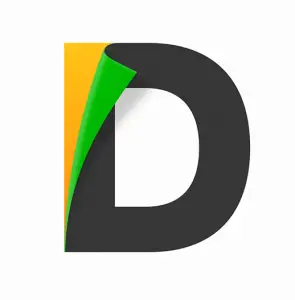
İndirmek istediğiniz YouTube videosuna giden yolu bulun ve bağlantısını kopyalayın (bunu Paylaş'a tıklayarak yapabilirsiniz ve ardından Bağlantıyı kopyala).
Bağlantı kopyalandıktan sonra Belgeler uygulamasına geri dönün; yerleşik tarayıcısına erişin (Sağ alt köşede bulunan simgeye tıklamanız yeterlidir) ve YouTube videoları indirebilen herhangi bir web sitesine göz atın – örneğin BitDownloader.
Web sitesinde, kopyaladığınız YouTube bağlantısını (Video Bağlantısını Girin yazan bir alana) yapıştırın ve İndir düğmesine dokunun.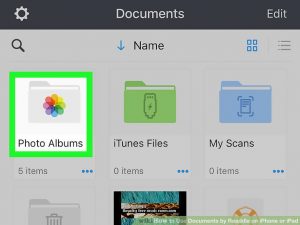
Sitenin videolarınız için indirme bağlantıları oluşturması için birkaç dakika bekleyin; Bunu yaptıktan sonra, görene kadar aşağı kaydırın (tüm reklamları geçin). Sessiz İndir. Üzerine dokunun İndir düğmesine (videoyu kaydetmek istediğiniz kalitenin yanında) tıklayın ve başlatın.
Video indirildikten sonra, onu bilgisayarınıza taşımanız gerekir. kamera Rulo dosya. Uygulamanın sağ alt köşesindeki Klasör simgesine dokunun ve İndir klasörü (az önce indirdiğiniz videoyu bulabileceğiniz yer).
Dosyayı oradan Fotoğraflar klasörünüze taşıyın (dosyanın altındaki o elips şeklindeki simgeye dokunun ve seçin Hareket. Fotoğraflar klasörünüzü bulun ve Fotoğraflara Taşı.
Ve hepsi bu kadar; artık indirdiğiniz videonun Fotoğraflarınızda ve Albüm sekmesindeki Videolar klasöründe görünmesini sağlayabilirsiniz.
YouTube'dan iPhone'a müzik indirme SSS
Dokümanların uygulama içi tarayıcısı (indirmeniz gereken dosya yöneticisi uygulaması) aracılığıyla bir çevrimiçi video indiriciye erişmeniz gerekir, oradan tek yapmanız gereken YouTube video bağlantısını kopyalayıp yapıştırmak ve istediğiniz kalitede indirin.
Basit! Documents by Readdle uygulamasını kullanabilirsiniz.
Yukarıdaki gönderide, iPhone'unuz için YouTube videoları indirme adımlarını bulacaksınız.
Teknik olarak jailbreak, YouTube videolarını indirme sürecini kolaylaştırır, ancak diğer adımlar (yukarıda tartışılanlar gibi) de aynı işi görür.
En önemlisi, Documents, işi sizin yerinize yapacak iyi bir uygulamadır. Ancak, yerleşik tarayıcılara sahip diğer iyi dosya yöneticilerini App Store'da bulabilirseniz, onlar da çalışır.





Yorum bırak